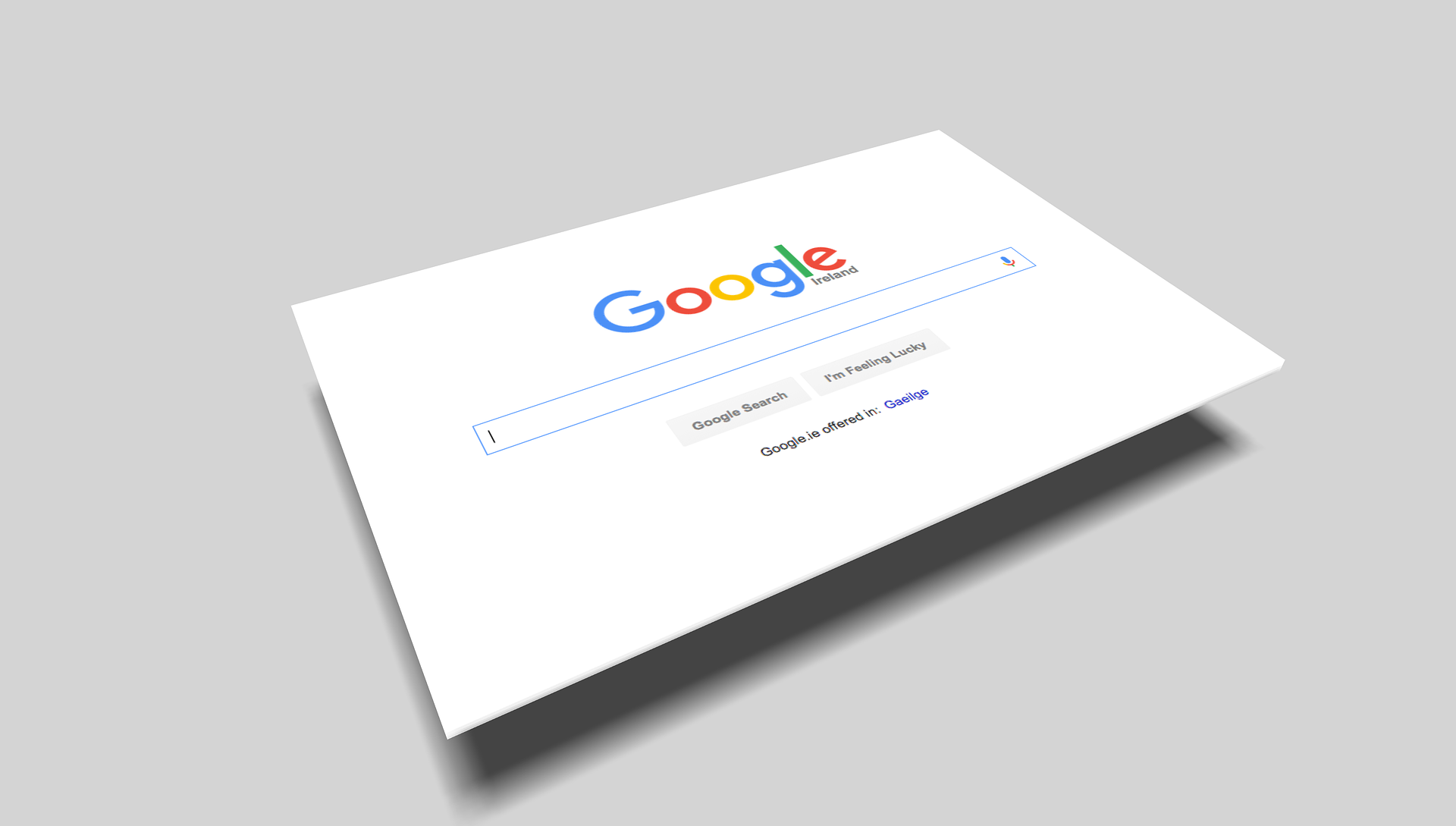Fitur yang hadir di Google terus berkembang hingga saat ini untuk memudahkan para penggunanya, termasuk fitur penerjemahan antar bahasa.
Tahukah Anda bahwa Google Translate saat ini bisa juga digunakan secara langsung di Google Sheets?
Ya, Anda tinggal membuka Google Sheets dan lakukan pengetikan di sana, lalu bahasa yang Anda ketikkan akan berganti ke bahasa yang diinginkan.
Bukankah kehadiran fitur penerjemahan antar bahasa di Google Sheets ini akan bisa memudahkan mobilitas Anda untuk menerjemahkan bahasa yang dibutuhkan?
Ya, memang! Kehadiran aplikasi translate di zaman sekarang yang dituntut cepat akan sangat membantu kita dalam memahami informasi apa pun yang hadir pada bahasa yang belum dikuasai.
Layanan penerjemahan antar bahasa saat ini telah banyak dihadirkan oleh berbagai pengembang aplikasi penerjemahan, salah satunya adalah Google Translate.
Kini, fitur penerjemahan bahasa dari Google Translate juga tersedia di Google Sheets dan bisa langsung diakses baik melalui smartphone maupun PC Anda.
Hingga saat ini, mungkin masih banyak orang yang belum tahu akan hadirnya fitur penerjemahan dari Google Translate di Google Sheets. Apakah Anda salah satunya?
Tak ada kata terlambat untuk belajar! Anda beruntung apabila baru mengetahuinya sekarang karena saat ini juga Anda pun bisa tahu bagaimana cara menggunakan fitur penerjemahan dari Google Translate yang hadir di Google Sheets.
Caranya tidaklah sulit, cukup Anda ketahui intinya! Dan, fitur penerjemahan bahasa apa pun di Google Sheets akan bisa Anda gunakan setiap saat dengan mudah dan simpel.
Caranya, Anda cukup ketikkan satu perintah tertentu di salah satu sel di Google Sheet Anda dan hasilnya akan langsung keluar!
Bahasa asing yang ingin Anda translate ke bahasa Indonesia atau sebaliknya, akan bisa dijalankan dengan cepat melalui penggunaan fitur penerjemahan di Google Sheets dan bisa langsung Anda print tanpa harus copy-paste terlebih dahulu sebagaimana cara manual.
Penasaran bagaimana caranya? Baik, silakan disimak baik-baik ya, caranya di bawah ini!
Berikut adalah cara menggunakan fitur Google Translate di Google Sheets yang mudah dan simpel dilakukan:
- Sebelum Anda membuka aplikasi Google Sheets, pastikan terlebih dahulu bahwa Anda sudah terhubung dengan internet!
- Buka aplikasi Google Sheets di smarthphone atau PC Anda
- Ketik kalimat apa pun yang ingin Anda translate-kan ke bahasa yang lain pada sel yang tersedia di sana, misalnya di sel A1. Contoh kali ini, kita akan coba menerjemahkan bahasa Indonesia ke bahasa Inggris, maka silakan ketik kalimat apa pun yang berbahasa Indonesia di sel A1
- Setelah selesai, silakan ketikkan pada sel B1 rumus =GOOGLETRANSLATE(A1, “id”, “en”)
- Klik Enter
- Tunggu beberapa saat dan hasil terjemahan dari bahasa Indonesia ke bahasa Inggris pun akan muncul pada sel B1 tersebut.
Mengenal Arti Rumus di Atas
Terkait penjelasan rumus di atas, kita menggunakan rumus khusus pada sel B1 yaitu =GOOGLETRANSLATE(A1, “id”, “en”).
Lantas, Apa maksud dari rumus tersebut? Berikut adalah penjelasannya!
- GOOGLETRANSLATE dimaksudkan untuk memanggil fitur Google Translate pada sel yang kita masukkan rumus ini.
- A1 (yang terletak di dalam kurung setelah GOOGLETRANSLATE) dimaksudkan untuk menunjukkan sel rujukan yang berisi bahasa yang perlu diterjemahkan ke bahasa lain.
- id (dituliskan setelah A1) dimaksudkan untuk menunjukkan jenis bahasa sumber yang akan diterjemahkan.
- en (ditulis setelah id) dimaksudkan untuk menunjukkan jenis bahasa target yang jadi tujuan translate.
Hal-Hal yang Penting Diperhatikan Saat Menggunakan Rumus di Atas
Hal-hal yang penting diperhatikan saat menggunakan rumus di atas adalah sebagai berikut:
- Kode bahasa sumber dan kode bahasa target pastikan sudah tepat penulisannya.
- Pastikan bahwa kalimat yang Anda ketikkan sebagai bahasa yang ingin diubah telah disusun dengan tata bahasa yang baik dan benar agar hasil terjemahannya ke bahasa lain tidaklah salah.
- Setelah diterjemahkan, hasilnya mungkin masih memunculkan bias-bias tertentu sehingga perlu Anda baca ulang dan dilengkapi terjemahan yang belum sempurna.
Demikian, penjelasan mengenai cara menerjemahkan teks dengan Google Translate yang tersedia di Google Sheets. Semoga informasi ini bermanfaat bagi Anda!
***
Sumber Foto: Pixabay @jay88ld0